Het werkprogramma bestaat uit alle vaste werkzaamheden die schoonmaak medewerkers op een locatie uitvoeren. Deze werkzaamheden worden als taken ingevoerd in het online rooster. Dit vervangt het papieren rooster of excel rooster. Eenmaal ingevoerd kan de inhoud van een rooster (Gedeeltelijk) worden gekopieerd en geplakt in een ander rooster. Zo hoef je niet elke keer weer alles opnieuw in te voeren. Hoe je taken selecteert en dupliceert naar een ander rooster kan via onderstaande stappen. Het is aan te raden om vooral wel alvast een klant, locatie en leeg rooster aan te maken waar je het werkprogramma naartoe dupliceert.
Stap 1: Ga naar het rooster bewerk scherm
Ga naar ‘Rooster‘ pagina, of klik hier. Hier vind je een overzicht van al je aangemaakte roosters.
![]() Klik vervolgens op de blauwe knop ‘Periodiek‘ van het rooster waar je taken uit wilt kopiëren.
Klik vervolgens op de blauwe knop ‘Periodiek‘ van het rooster waar je taken uit wilt kopiëren.
Stap 2: Selecteer taken die je wilt kopiëren
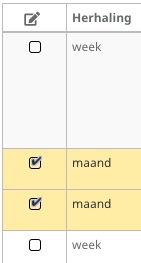 Via de eerste kolom kunt je een selectie maken van de rijen die je wilt kopiëren.
Via de eerste kolom kunt je een selectie maken van de rijen die je wilt kopiëren.
- Door op je toetsenbord ‘Shift’ ingedrukt te houden kun je in een reeks rijen (taken) selecteren.
- Door op je toetsenbord ‘Windows’ of ‘Ctrl‘ of bij een Macbook ‘Command’ knop ingedrukt te houden kunt u een selectie maken van rijen die niet opeenvolgend van elkaar zijn.
- Wil je alle taken van het rooster kopiëren dan kun je beter de knop “Selecteer alles” klikken om alle rijen in te selecteren.
Stap 3: Dupliceer taken naar gewenst rooster
Als je de taken hebt geselecteerd, druk dan op de knop ‘Actie op selectie‘ en kies de actie “Dupliceer x rijen in bestaand rooster” (Kan ook dupliceren naar een nieuw rooster, maar dan moet je deze hierna nog koppelen aan een locatie en klant). Kies vervolgens het rooster waar je de taken naartoe wilt dupliceren en geef aan of je de frequenties wilt mee kopiëren (Hoe vaak de taken aan de beurt zijn).

De door jou geselecteerde taken zijn gedupliceerd naar een ander rooster. Het kan natuurlijk zijn je nog wat details wilt veranderen of werkomschrijving wilt aanpassen. Klik hier voor uitleg hoe je taken kunt bewerken.

0 reacties